Посібник користувача iPad
- Вітаємо
-
- Підтримувані моделі
- iPad mini (5-го покоління)
- iPad mini (6-го покоління)
- iPad (5-го покоління)
- iPad (6-го покоління)
- iPad (7-го покоління)
- iPad (8-го покоління)
- iPad (9-го покоління)
- iPad (10-го покоління)
- iPad Air (3-го покоління)
- iPad Air (4-го покоління)
- iPad Air (5-го покоління)
- iPad Pro 9,7 дюйма
- iPad Pro 10,5 дюйма
- iPad Pro 11 дюймів (1-го покоління)
- iPad Pro 11 дюймів (2-го покоління)
- iPad Pro 11 дюймів (3-го покоління)
- iPad Pro 11 дюймів (4-го покоління)
- iPad Pro 12,9 дюйма (1-го покоління)
- iPad Pro 12,9 дюйма (2-го покоління)
- iPad Pro 12,9 дюйма (3-го покоління)
- iPad Pro 12,9 дюйма (4-го покоління)
- iPad Pro 12,9 дюйма (5-го покоління)
- iPad Pro 12,9 дюйма (6-го покоління)
- Що нового в iPadOS 16
-
- Регулювання гучності
- Перетягування
- Отримання доступу до функцій на замкненому екрані
- Виконання швидких дій
- Пошук на iPad
- Надсилання елементів за допомогою AirDrop
- Створення знімка екрана чи запису екрана
- Перегляд інформації про ваш iPad
- Перегляд або змінення параметрів стільникових даних
- Подорожування з iPad
-
-
- Налаштування програми FaceTime
- Створення посилання FaceTime
- Здійснення та прийом викликів
- Зйомка Live Photo
- Увімкнення Субтитрів наживо під час виклику FaceTime
- Використання інших програм під час виклику
- Здійснення групового виклику FaceTime
- Перегляд учасників у вигляді сітки
- Використання SharePlay для спільного перегляду і прослуховування контенту, а також спільних ігор
- Поширення екрана
- Переспрямування виклику FaceTime на інший пристрій
- Змінення параметрів відео
- Змінення параметрів аудіо
- Додавання ефектів камери
- Завершення виклику або переключення на програму «Повідомлення»
- Блокування небажаних абонентів
-
- Знайомство з програмою «Дім»
- Перехід на нову архітектуру Дому
- Налаштування приладів
- Керування приладами
- Керування домом за допомогою Siri
- Налагодження HomePod
- Віддалене керування домом
- Створення і використання схем
- Створення автоматизації
- Налаштування камер
- Розпізнавання обличчя
- Налаштування роутера
- Поширення доступу до керування для інших користувачів
- Створення додаткових домів
-
- Перевірка електронної пошти
- Налаштування сповіщень електронної пошти
- Пошук електронних листів
- Упорядкування електронної пошти в скриньках
- Змінення параметрів електронної пошти
- Видалення й відновлення електронних листів
- Додавання віджета «Пошта» на початковий екран
- Друк електронних листів
- Клавіатурні скорочення
-
- Перегляд карт
-
- Пошук місць
- Пошук визначних місць, ресторанів і послуг поблизу
- Отримання відомостей про місця
- Позначення місць
- Поширення місць
- Як оцінювати місця
- Збереження обраних місць
- Дослідження нових місць за допомогою Путівників
- Упорядкування місць у розділі «Мої Путівники»
- Отримання відомостей про дорожні умови та погоду
- Видалення важливих місць
- Пошук параметрів Карт
-
- Налаштування Повідомлень
- Надсилання повідомлень і відповідей на них
- Як відміняти надсилання повідомлень і редагувати їх
- Відстеження повідомлень і розмов
- Пересилання та поширення повідомлень
- Налаштування групової бесіди
- Додавання фотографій і відео
- Як надсилати й отримувати вміст
- Як разом переглядати відео, слухати музику або грати в ігри за допомогою SharePlay
- Співпраця над проєктами
- Анімування повідомлень
- Використання програм iMessage
- Використання Memoji
- Надсилання ефекту Digital Touch
- Надсилання записаних аудіоповідомлень
- Як надіслати, отримати або попросити гроші за допомогою Apple Cash
- Внесення змін у сповіщення
- Блокування та фільтрація повідомлень і звітування про спам
- Видалення повідомлень
- Відновлення видалених повідомлень
-
- Отримання музики
- Перегляд альбомів, підбірок тощо
- Відтворення музики
- Створення черги музики
- Прослуховування радіо широкого мовлення
-
- Підписка Apple Music
- Прослуховування музики у форматі без втрат
- Прослуховування музики Dolby Atmos
- Спів в Apple Music
- Пошук нової музики
- Додавання музики і прослуховування офлайн
- Отримання персоналізованих рекомендацій
- Прослуховування радіо
- Пошук музики
- Створення підбірок
- Перегляд музики, яку слухають друзі
- Використання Siri для відтворення музики
- Як прослуховувати музику за допомогою Apple Music Voice
- Змінення звучання музики
-
- Початок роботи у програмі News
- Використання віджетів News
- Як переглядати статті новин, обрані саме для мене
- Читання статей
- Як стежити за улюбленими командами за допомогою групи My Sports (Мої види спорту)
- Викачування випусків Apple News+
- Пошук новин і статей
- Збереження статей новин на потім
- Підписка на канали новин
-
- Додавання або вилучення облікових записів
- Створення й форматування нотаток
- Малювання чи писання
- Сканування тексту та документів
- Додавання фото, відео й іншого контенту
- Створення швидких нотаток
- Пошук у нотатках
- Упорядкування в папках
- Упорядкування за допомогою тегів
- Використання динамічних папок
- Поширення та співпраця
- Замкнення нотаток
- Змінення параметрів Нотаток
- Використання клавіатурних скорочень
-
- Перегляд фотографій і відео
- Відтворення відео та слайд-шоу
- Видалення або приховання фотографій і відео
- Редагування фотографій і відео
- Обрізання відео й налаштування сповільненої зйомки
- Редагування Live Photos
- Редагування Кінематографічного відео
- Редагування фотографій у режимі «Портрет»
- Використання фотоальбомів
- Редагування та впорядкування альбомів
- Фільтрування й сортування фотографій та відео в альбомах
- Дублювання та копіювання фотографій і відео
- Об’єднання дублікатів фотографій
- Пошук у програмі «Фотографії»
- Пошук та ідентифікація людей у Фотографіях
- Перегляд фотографій за місцем
- Поширення фотографій і відео
- Поширення довгих відеозаписів
- Перегляд поширених для вас фотографій і відео
- Використання функції «Текст наживо» для взаємодії з вмістом на фотографії або у відео
- Використання функції «Візуальний пошук» для ідентифікації об’єктів на фотографіях
- Відокремлення об’єкта від фону фотографії
- Перегляд спогадів
- Як персоналізувати спогади
- Як керувати спогадами й добірними фото
- Імпорт фотографій і відео
- Друк фотографій
-
- Перегляд в інтернеті
- Налаштування параметрів Safari
- Змінення розташування елементів
- Пошук вебсайтів
- Позначення обраних вебсторінок закладками
- Збереження сторінок у Читанці
- Пошук поширених для вас посилань
- Анотація та збереження вебсторінки у форматі PDF
- Автоматичне заповнення форм
- Отримання розширень
- Приховання реклами та речей, що відволікають
- Очищення кешу
- Швидкі команди
- Поради
-
- Налаштування Сімейного доступу
- Додавання учасників групи Сімейного доступу
- Вилучення учасників групи Сімейного доступу
- Спільне використання підписок
- Поширення покупок
- Поширення місць для родини та пошук загублених пристроїв
- Налаштування Apple Cash для членів родини й Apple Card для членів родини
- Налаштування батьківського контролю
- Налаштування пристрою дитини
-
- Адаптер живлення й зарядний кабель
- Використання функцій аудіорівнів навушників
-
- Створення пари та заряджання Apple Pencil (2-го покоління)
- Створення пари та заряджання Apple Pencil (1-го покоління)
- Введення тексту за допомогою Рукопису
- Малювання з Apple Pencil
- Створення та розмітка знімка екрана за допомогою Apple Pencil
- Швидке створення нотаток
- Передогляд інструментів і елементів керування за допомогою наведення Apple Pencil
- HomePod та інші бездротові динаміки
- Зовнішні запам’ятовувальні пристрої
- Прилади Bluetooth
- Apple Watch із Fitness+
- Принтери
-
- Поширення інтернет-зʼєднання
- Здійснення та прийом телефонних викликів
- Використання iPad як другого дисплея для Mac
- Використання клавіатури й миші або трекпеда на Mac та iPad
- Передавання завдань між пристроями
- Бездротове потокове передавання відео, фотографій та аудіо на Mac
- Вирізання, копіювання та вставлення між iPad та іншими пристроями
- Під’єднання iPad до комп’ютера за допомогою кабелю
-
- Передавання файлів між пристроями
- Передавання файлів за допомогою електронної пошти, повідомлень або AirDrop
- Автоматична синхронізація файлів за допомогою iCloud
- Передавання файлів за допомогою зовнішнього пристрою збереження даних
- Використання файлового сервера для обміну файлами між iPad і комп’ютером
- Поширення файлів за допомогою служби хмарного сховища
- Синхронізація вмісту або передавання файлів за допомогою Finder або iTunes
-
- Початок використання параметрів доступності
-
-
- Увімкнення й відпрацьовування VoiceOver
- Змінення параметрів VoiceOver
- Вивчення рухів у VoiceOver
- Користування iPad з увімкненою функцією VoiceOver
- Керування VoiceOver за допомогою ротора
- Використання екранної клавіатури
- Писання пальцем
- Використання VoiceOver за допомогою зовнішньої клавіатури Apple
- Використання брайль-дисплея
- Ввід брайля на екрані
- Налаштування жестів і клавіатурних скорочень
- Використання VoiceOver за допомогою вказівного пристрою
- Як використовувати VoiceOver для зображень і відео
- Використання VoiceOver у програмах
- Зум
- Текстова лінза
- Дисплей і розмір тексту
- Рух
- Усний контент
- Аудіоописи
-
-
- Використання вбудованих засобів забезпечення конфіденційності й безпеки
- Безпечне зберігання Apple ID
-
- Вхід за допомогою ключів допуску
- Вхід з Apple
- Автоматичне заповнення надійних паролів
- Змінення ненадійних або скомпрометованих паролів
- Перегляд паролів і пов’язаної інформації
- Безпечний обмін ключами допуску або паролями за допомогою AirDrop
- Забезпечення доступу до ключів допуску та паролів на всіх пристроях
- Автоматичне заповнення захисних кодів
- Менша кількість перевірок CAPTCHA під час входу на iPad
- Керування двофакторною автентифікацією для Apple ID
- Використання ключів безпеки
- Створення адрес із використанням параметра «Сховати мою е‑адресу» та керування ними
- Захист перегляду вебсторінок за допомогою Приват-реле iCloud
- Використання приватної мережевої адреси
- Використання посиленого захисту даних
- Режим карантину
-
- Увімкнення чи вимкнення iPad
- Примусовий перезапуск iPad
- Оновлення iPadOS
- Резервне копіювання iPad
- Повернення до типових параметрів iPad
- Відновлення всього вмісту з резервної копії
- Відновлення придбаних і видалених елементів
- Продаж, передавання чи обмін iPad
- Стирання даних з iPad
- Інсталювання або вилучення профілів конфігурації
-
- Важлива інформація з техніки безпеки
- Важлива інформація з експлуатації
- Пошук інших ресурсів для програмного забезпечення та послуг
- Заява про відповідність нормам Федеральної комісії зв’язку (FCC)
- Заява про відповідність нормам Міністерства інновацій, науки й економічного розвитку Канади
- Apple і довкілля
- Інформація про лазер класу 1
- Відомості про утилізацію та переробку
- Неавторизовані зміни в iPadOS
- Заява про відповідність вимогам ENERGY STAR
- Авторське право
Надсилання електронних листів у Пошті на iPad
У програмі «Пошта» ![]() можна писати й надсилати, зокрема за розкладом, електронні листи з будь-яких своїх облікових записів електронної пошти.
можна писати й надсилати, зокрема за розкладом, електронні листи з будь-яких своїх облікових записів електронної пошти.
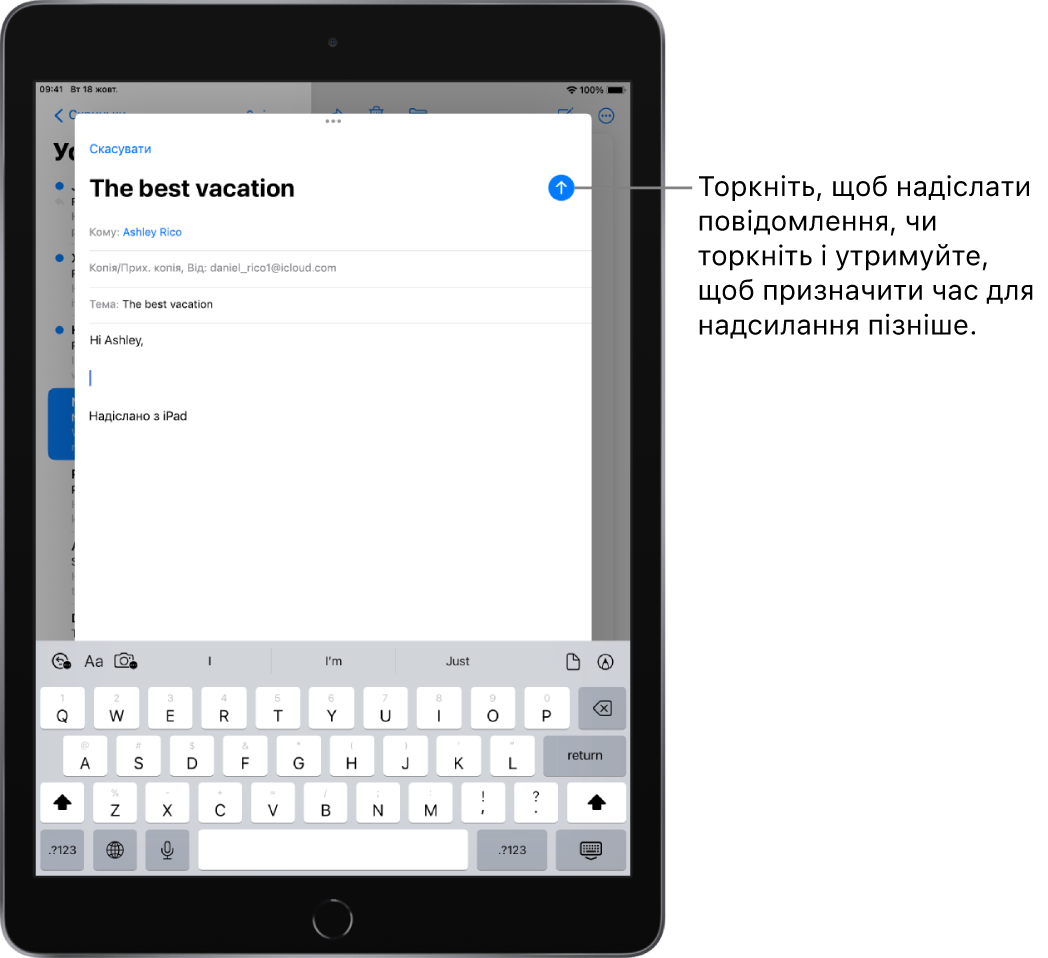
Написання повідомлення електронної пошти
Торкніть
 .
.Торкніть в електронному листі, а потім введіть своє повідомлення.
За допомогою екранної клавіатури можна торкати окремі клавіші. Або зведіть три пальці, щоб скористатися меншою клавіатурою QuickType, а потім переміщайте палець з однієї літери на наступну, підіймаючи його лише після кожного слова.
Щоб змінити форматування, торкніть
 над клавіатурою.
над клавіатурою.Ви можете змінити стиль шрифту й колір тексту, застосувати жирний шрифт або курсив, додати маркований або нумерований список тощо.
Торкніть
 , щоб надіслати електронний лист.
, щоб надіслати електронний лист.Примітка. Якщо ви забудете додати вкладення або отримувача, якого згадуєте в повідомленні, ви можете отримати нагадування про необхідність додати їх перед надсиланням.
Додавання отримувачів
Торкніть поле «Кому», а потім уведіть імена отримувачів.
Під час введення Пошта автоматично пропонує осіб із ваших Контактів, а також адреси електронної пошти для користувачів, у яких є кілька таких адрес.
Ви також можете торкнути
 , щоб відкрити програму «Контакти» та додати отримувачів із неї.
, щоб відкрити програму «Контакти» та додати отримувачів із неї.Якщо ви хочете надіслати копію іншим отримувачам, торкніть поле «Копія/Прих. копія», а потім виконайте будь-які з таких дій:
Торкніть поле «Копія», а потім уведіть імена осіб, яким потрібно надіслати копію.
Торкніть поле «Прихована копія», а потім уведіть імена осіб, яких не мають бачити інші отримувачі.
Захоплення адресу електронної пошти з фотографії
Ви можете скористатися Текстовою трансляцією для взаємодії з адресою електронної пошти, надрукованою на візитці, постері тощо, за допомогою програми «Фотографії» на iPad. Ця дає змогу швидко починати створювати електронні листи, не вводячи адресу вручну.
Відкрийте фотографію у програмі «Фотографії», а потім торкніть адресу електронної пошти, яку хочете захопити.
Після того, як навколо виявленого тексту з’явиться жовта рамка, торкніть
 .
.Торкніть або скористайтеся точками захоплення, щоб вибрати адресу електронної пошти, а потім торкніть «Новий е-лист».
Порада. Ви можете використовувати ту саму функцію Текстової трансляції, щоб захопити адресу електронної пошти за допомогою програми «Камера». Див. розділ Використання функції «Текст наживо» з камерою iPad.
Планування надсилання електронного листа за допомогою функції «Надіслати пізніше»
Торкніть і утримуйте ![]() , а потім виберіть час надсилання електронного листа.
, а потім виберіть час надсилання електронного листа.
Щоб переглянути додаткові варіанти, торкніть «Надіслати пізніше».
Автоматичне надсилання копії собі
Перейдіть у меню «Параметри» ![]() > «Пошта», а потім увімкніть «Прихована копія собі» (у розділі «Створення»).
> «Пошта», а потім увімкніть «Прихована копія собі» (у розділі «Створення»).
Надсилання електронного листа з іншого облікового запису
Якщо у вас кілька облікових записів електронної пошти, можна вказати, з якого запису слід надсилати електронні листи.
У чернетці електронного листа торкніть поле «Копія/Прих. копія, Від».
Торкніть поле «Від», а потім оберіть обліковий запис.